Comment corriger le temps de réponse lent de la série Xbox Series X
Publié: 2025-02-10La Série Xbox X offre un jeu haute performance, mais le temps de réponse lent et le décalage d'entrée peuvent ruiner l'expérience. Que vous ayez affaire à un retard de contrôleur, à la navigation à menu lente ou à la retard dans les jeux, le problème peut provenir des paramètres du contrôleur, des configurations d'affichage, des problèmes de réseau ou des performances du système.
Ce guide fournit des solutions étape par étape pour corriger le temps de réponse lent sur Xbox Series X, garantissant une reconnaissance plus rapide des entrées et un gameplay plus lisse.
Causes courantes du temps de réponse lent sur la série Xbox Série X
Plusieurs facteurs peuvent provoquer une réponse d'entrée lente sur la série Xbox Série X. Voici les raisons les plus courantes:
- LAGE D'ENTRÉE DE CONTRÔLEUR - Interférence du signal sans fil ou micrologiciel obsolète.
- LAG d'affichage du téléviseur - Les mauvais paramètres comme le lissage de mouvement augmentent la latence.
- Latence du réseau (ping élevé) - Réponse lente dans les jeux multijoueurs en ligne.
- Processus de fond - trop d'applications en cours d'exécution, affectant les performances du système.
- LAG spécifique au jeu - Certains jeux ont un décalage d'entrée ou des problèmes d'optimisation inhérents.
La compréhension de ces facteurs aidera à déterminer la meilleure solution pour votre problème spécifique.
Fixation du contrôleur Xbox Series X Lag d'entrée
Un contrôleur lent ou lent peut rendre le gameplay qui ne répond pas. Essayez les solutions suivantes:
Étape 1: Mettez à jour le firmware du contrôleur
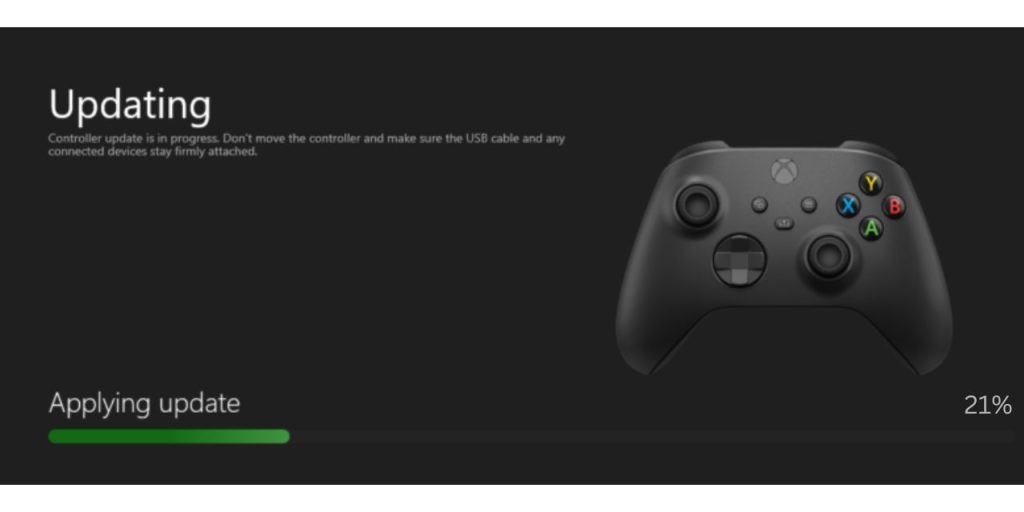
Un firmware de contrôleur obsolète peut entraîner une réponse d'entrée retardée .
- Allumez votre Xbox Series X et accédez aux paramètres .
- Sélectionnez Appareils et connexions> Accessoires .
- Choisissez votre contrôleur et sélectionnez Mettre à jour le micrologiciel .
- Suivez les invites pour installer la dernière mise à jour.
Étape 2: Utilisez une connexion câblée
- Les connexions sans fil peuvent introduire la latence .
- Connectez le contrôleur à l'aide d'un câble USB-C et le temps de réponse de test dans un jeu.
Étape 3: Vérifiez la batterie et les interférences
- Une batterie faible peut provoquer un décalage - remplacer les batteries AA ou recharger le contrôleur.
- Les appareils Bluetooth ou sans fil (comme les routeurs Wi-Fi, les casques) peuvent interférer avec la connexion. Éloignez-vous de ces appareils.
Optimisation des paramètres d'affichage et de télévision pour une réponse plus rapide

Votre téléviseur ou moniteur joue un rôle majeur dans le décalage des entrées . Si les mauvais paramètres sont activés, il peut retarder la rapidité avec laquelle l'affichage réagit aux entrées.
Activer le mode de jeu sur votre téléviseur
La plupart des téléviseurs modernes ont un mode de jeu qui réduit le temps de traitement et améliore la vitesse de réponse .
Comment activer le mode de jeu:
- Ouvrez les paramètres de télévision et localisez le mode image .
- Sélectionnez le mode de jeu (ou similaire) pour réduire le décalage d'entrée.
Désactiver le lissage de mouvement et les fonctionnalités de traitement supplémentaires
Les téléviseurs appliquent souvent un traitement supplémentaire qui augmente le décalage.
- Désactiver le lissage du mouvement (Trumotion, Auto Motion Plus, etc.) .
- Désactivez la cartographie de la tonalité HDR si elle ajoute une latence supplémentaire.
Utilisez HDMI 2.1 et activer VRR (taux de rafraîchissement variable)
Pour un meilleur temps de réponse , assurez-vous:
- Votre Xbox Series X utilise un câble HDMI 2.1 .
- Le taux de rafraîchissement variable (VRR) est activé dans les paramètres> Options de télévision et d'affichage .
Fixation du décalage du réseau et de la réponse lente dans les jeux en ligne
Si le décalage d'entrée se produit dans les jeux multijoueurs en ligne , le problème pourrait être lié au réseau .
Étape 1: Utilisez une connexion Ethernet filaire

Les connexions sans fil sont pratiques mais moins stables qu'une connexion câblée. Les signaux Wi-Fi sont affectés par les interférences des autres appareils, la distance du routeur et la congestion du réseau . Une connexion câblée offre une latence plus faible, des vitesses plus rapides et des performances plus stables .
Comment passer à une connexion câblée:
- Utilisez un câble Ethernet pour connecter votre série X Xbox directement au routeur.
- Si le routeur est loin de la console, envisagez d'utiliser un adaptateur Powerline pour étendre la connexion câblée via des prises électriques.
- Évitez d'utiliser le Wi-Fi pour les jeux en ligne compétitifs , car même un décalage mineur peut entraîner des retards notables.
Une fois connecté via Ethernet, testez si le temps de réponse s'améliore pendant le gameplay.

Étape 2: Testez la vitesse Internet et le ping

Même avec une connexion stable, des vitesses lents ou un ping élevé peuvent provoquer un décalage des entrées dans les jeux en ligne. Ping mesure combien de temps il faut à votre console pour communiquer avec les serveurs de jeu . Un ping plus élevé signifie des temps de réponse plus lents.
Comment vérifier la vitesse du réseau et le ping sur la série Xbox X:
- Ouvrez les paramètres du tableau de bord Xbox.
- Accédez à Network> Test Network Speed & Statistics .
- Vérifiez les résultats pour:
- Speed de téléchargement - Au moins 50 Mbps sont recommandés pour les jeux lisses.
- Vitesse de téléchargement - Au moins 5 Mbps garantissent une communication stable avec les serveurs.
- Ping (latence) - idéalement en dessous de 50 ms pour un décalage minimal.
Comment améliorer le ping et la vitesse:
- Redémarrez votre routeur et votre modem pour actualiser la connexion.
- Débranchez d'autres appareils à l'aide du réseau pendant les séances de jeu.
- Rendez-vous plus près du routeur en cas d'utilisation du Wi-Fi, ou passez à une bande Wi-Fi à 5 GHz pour de meilleures performances.
Si Ping reste élevé, envisagez de passer à un plan Internet plus rapide ou de passer à un service optimisé par le jeu.
Étape 3: Activez la QoS sur votre routeur
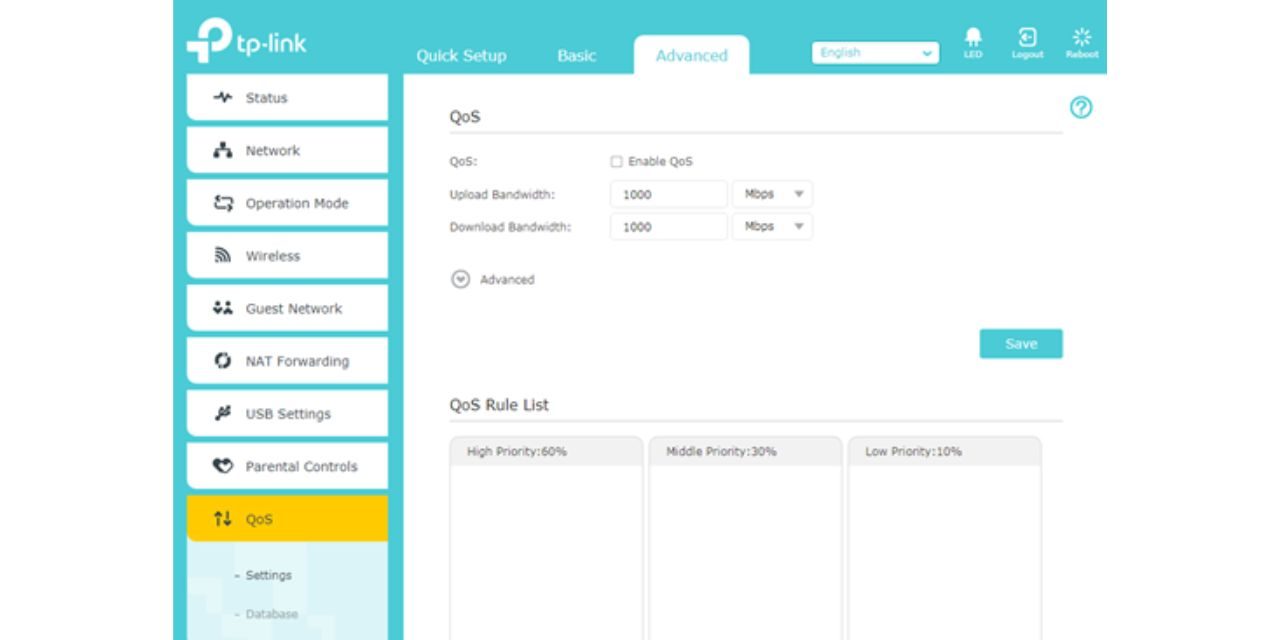
Si plusieurs appareils partagent la même connexion Internet, la congestion de la bande passante peut hiérarchiser le streaming, les téléchargements ou d'autres activités sur le jeu, augmentant le décalage. La qualité de service (QoS) est une fonctionnalité de routeur qui permet à la priorité du trafic Xbox sur d'autres appareils, réduisant la latence pendant le jeu en ligne.
Comment activer la QoS pour la série Xbox X:
- Connectez-vous aux paramètres de votre routeur (consultez l'arrière de votre routeur pour les détails de connexion ou visitez le site Web du fabricant).
- Accédez aux paramètres de qualité de service (QoS) .
- Localisez une option pour hiérarchiser le trafic de jeu ou ajouter l' adresse MAC de la série X Xbox aux appareils hiérarchisés.
- Enregistrez les modifications et redémarrez votre routeur.
De nombreux routeurs modernes ont des modes spécifiques au jeu qui optimisent automatiquement l'allocation de la bande passante pour les consoles. Si disponible, activez cette fonctionnalité pour de meilleures performances.
Système et correctifs logiciels pour le temps de réponse lent
Parfois, le temps de réponse lent est dû à des problèmes de performances logicielles .
Étape 1: Redémarrez votre Xbox
- Un redémarrage simple peut effacer un décalage temporaire ou une accumulation de cache .
- Maintenez le bouton d'alimentation Xbox pendant 10 secondes et rallumez-le.
Étape 2: Mettre à jour le logiciel système Xbox
- Accédez à Paramètres> Système> Mises à jour et téléchargements .
- Si une mise à jour est disponible, installez-la et redémarrez votre console.
Étape 3: Effacer le cache pour améliorer les performances
- Débranchez votre Xbox Series X pendant 5 minutes , puis recommencez.
- Cela efface les fichiers temporaires, améliorant le temps de réponse.
Fixation du décalage spécifique au jeu sur Xbox Series X
Si le décalage d'entrée se produit dans certains jeux, le problème peut être dans les paramètres du jeu.
Comment réduire le décalage du jeu:
- Vérifiez les mises à jour du jeu pour vous assurer que vous exécutez le dernier correctif.
- Désactiver le FPS Boost pour les jeux plus anciens s'il provoque un retard d'entrée.
- Ajustez les paramètres graphiques dans le jeu pour de meilleures performances.
Quand contacter la prise en charge de la Xbox
Si votre série X Xbox a toujours le temps de réponse lent , envisagez de tendre la prise en charge de Xbox si:
- Aucune des correctifs ne fonctionne et le décalage d'entrée ne se poursuit.
- Le contrôleur ou le port HDMI peut être défectueux .
- Votre console a des problèmes de performances globaux au-delà du jeu .
Visitez la prise en charge de Xbox pour une aide supplémentaire .
Conclusion
Si votre série X Xbox a le temps de réponse lent, la cause pourrait être un retard de contrôleur, des paramètres d'affichage, une latence du réseau ou des problèmes système. Suivre les étapes de dépannage ci-dessus aidera à restaurer la reconnaissance des entrées plus rapide et le gameplay plus lisse.
Vous avez trouvé ce guide utile? Partagez-le avec d'autres joueurs Xbox qui ont besoin de corriger le décalage d'entrée!

